如何发布微信小程序?下面就为大家讲解一下小程序的发布流程
第一步:登录系统小程序后台
小程序后台——点击右侧“发布设置”(如图一)

第二步、填写小程序名称以及小程序AppID和AppSecret(如图二)

AppID和AppSecret获取方式如下:
1、登录微信小程序管理后台(登录网址:https://mp.weixin.qq.com/cgi-bin/loginpage)
2、设置—开发设置—开发者ID(如图三)

第三步、填写小程序的服务器域名
1、在系统后台—小程序发布页面,获取小程序服务器域名(如图四)(请按实际系统显示的红色字的小程序服务器域名为准)
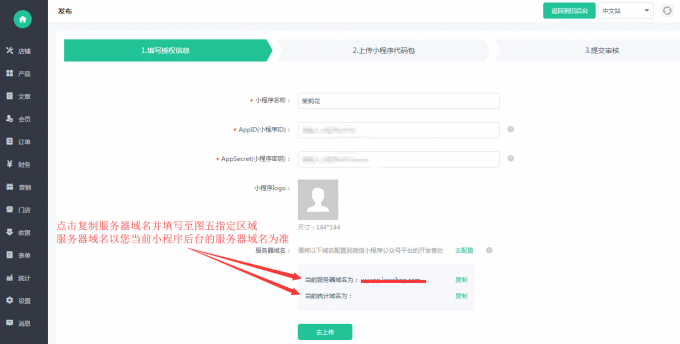
2、登录微信小程序后台—设置—开发设置—服务器域名,把在图四中获取的服务器域名填写好(如图五)
(注:除配置“服务器域名外,其他业务域名等配置都暂不需要配置”) 当前统计域名不填写不会影响使用,填写这个域名后,在系统后台可以看到所有用户访问此小程序的数据情况

第四步、上传发布,有两种方法:
方法一:一键发布
(1)点击左边在线上传的“立即上传”(如图六)

(2)填写版本号及项目备注,点击“授权上传”,30秒内扫码上传(如图七)

(3)点击“去审核”,进入微信小程序后台提交审核(如图八),提交审核见第五步

方法二:下载小程序包
主要步骤:下载小程序包—提交到微信开发者工具—上传到微信小程序后台。
(1)在系统小程序后台点击“代码包下载”,解压压缩包到同一个文件夹(如图九、十)

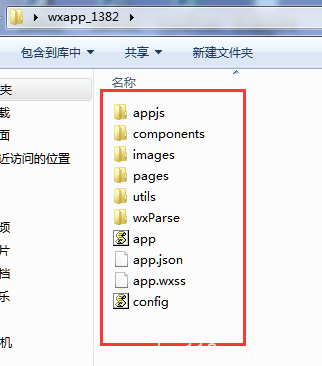
(2)下载“微信开发者工具”
下载地址:https://mp.weixin.qq.com/debug/wxadoc/dev/devtools/download.html
按照当前电脑的系统版本(点击我的电脑—属性查看)点击相应版本的链接下载即可(注:XP系统不支持)


(3)双击打开微信开发者工具—管理员(或有开发权限人员)微信扫码—点击“小程序项目”


(4)填写小程序AppID、小程序名称,选择之前下载解压的小程序文件夹(如下图),点击确定后即可进去微信开发者工具页面。

(5)再点击“工具——编译”即可查看到小程序界面(如下图1),右上角可微信扫码预览小程序(如下图2)
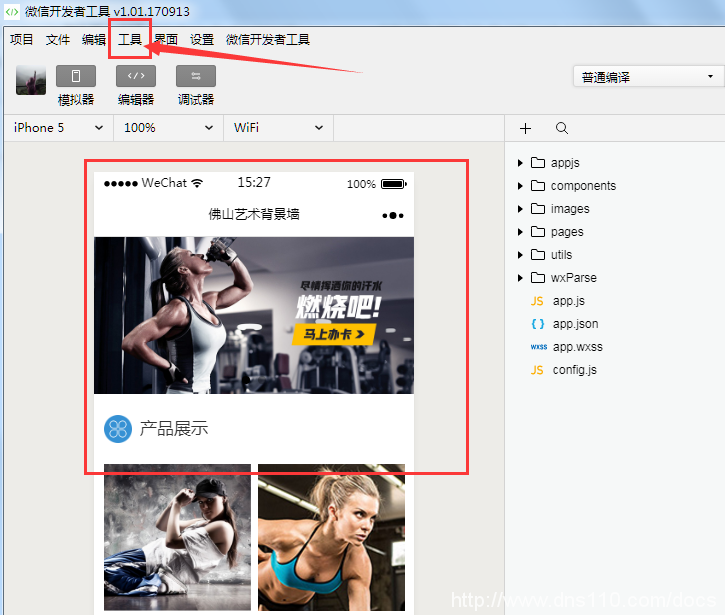

(6)右上角可点击“上传”把小程序上传到微信那边,然后需要添加本次上传的版本号以及备注(注:这里的版本号只是为了方便识别此次上传的版本,无其他用途)
第五步、小程序提交微信审核
(1) 登录微信小程序管理后台(登录网址:https://mp.weixin.qq.com/cgi-bin/loginpage)—在左侧栏目点击“开发管理”(如下图1),页面最下面可看到刚刚上传的内容,点击“提交审核”(如下图2),同意协议点击“下一步”(如下图3)



2)配置功能页面—提交审核。(注*小程序上传后需要七个工作日审核)
(1)功能页面选择是提交哪个页面,下面的标题建议写上面页面的描述(例如:我提交企业信息页面,实际我企业信息页面是展示背景墙的,就写背景墙相关介绍)
(2)所在服务类目必须和提交的页面内容一一对应(注:这里的类目选择项,是和小程序管理后台——设置——基本设置——服务类目里一样的类目)

第六步、审核通过后,管理员手机会收到通知

第七步、进入腾讯小程序,开发管理——提交发布,1小时后即正式上线访问。

以上就是对如何发布微信小程序的解答,需要注意的是,小程序审核通过后,还不能直接在微信——发现——小程序里搜索到,需要登录微信小程序管理后台,进入开发设置页面,点击提交发布,这样,1小时后就可以搜到您的小程序了。
 域名频道IDC知识库
域名频道IDC知识库